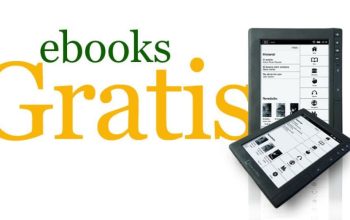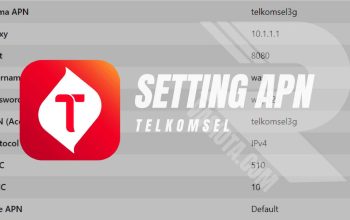Cara Menggunakan Google Authenticator untuk Mengamankan Data Saat Online. Sebagai bentuk kontribusi dalam mengamankan data para penggunanya, Google telah meluncurkan aplikasi khusus yang dapat digunakan untuk mengamankan data-data pribadi pada perangkat ponsel dan juga laptop. Adalah Google Aunthenticator, yang dapat digunakan bukan saja untuk layanan Google, namun juga dapat digunakan untuk platform lain, seperti Gmail, Facebook, hingga Instagram.
Cara kerja dari aplikasi Google Authenticator sendiri ialah dengan memanfaatkan otentifikasi dua faktor, yang mana nantinya akan menghasilkan kode acak yang digunakan untuk verifikasi serta mengakses akun. Untuk mengetahui lebih lanjut terkait cara menggunakan Google Aunthenticator ini, yuk kita simak penjelasan lengkapnya berikut ini.
Cara menggunakan Google Authenticator
Dalam menggunakan Google Authenticator ini, langkah pertama yang mesti kamu lakukan ialah melakukan verifikasi dua langkah pada Googlemu. Kalau kamu belum tahu cara melakukan verifikasi dua langkah pada akun Google, kamu dapat mengikuti langkah-langkah dibawah ini, ya:
-Masuk atau log-in ke akun Google dengan e-mail dan password melalui ponsel atau PC
-Kemudian pilih menu “Security/Keamanan”.
-Jika masuk melalui PC, menu tersebut berada di bagian paling kanan.
-Untuk ponsel, menu “Security” dapat ditemukan di bagian menu bar atas
-Gulir ke bawah dan Pilih “Signing in to Google/Login ke Google”
-Pilih ” 2-step verification/verifikasi 2 langkah”
– Klik “Mulai”
-Masukkan kata sandi akun Google
-Lalu klik perangkat yang digunakan
-Kemudian klik “Lanjutkan”
-Ikuti intruksi hingga fitur dua langkah verifikasi Anda aktif
Setelah proses verifikasi dua langkah pada Google selesai dilakukan, proses selanjutnya yang harus kamu lakukan ialah mengunduh aplikasi Google Authenticator jika kamu belum mengunduhnya. Untuk cara mengunduhnya, kamu dapat melakukannya dengan langkah berikut ini:
– Unduh aplikasi Google Authenticator di Play Store atau App Store
– Selanjutnya,buka Google Authenticator di ponsel Anda
-Pada bagian layar bawah ponsel akan muncul dua pilihan “Scan Barcode” dan “Manual Entry” pilih salah satunya. .
-Kemudian aktifkan “Time Based” untuk memastikan kode yang dimasukkan selaras dengan pembuatan kode sandi terbaru Authenticator
-Selanjutnya, kamu perlu mengaktifkan opsi keamanan menggunakan Google Authenticator di aplikasi yang ingin diamankan, seperti Facebook atau Instagram.
-Masuk ke aplikasi Facebook/Instagram di ponsel
-Cari menu Security/Keamanan->Two-factor authentication,
-Kemudian aktifkan opsi Authentication App.
-Selesai, kini Google Authenticator telah aktif pada media sosial yang kamu miliki
Di era serba digital ini, menjaga keamanan data memang sangat penting untuk dilakukan, salah satunya dengan memanfaatkan Google Aunthenticator diatas. jika kamu merasa khawatir data-datamu bocor, kamu dapat mencoba langkah-langkah diatas, ya untuk mengamankan datamu di media sosial.